Laman
Jumat, 06 September 2013
Jumat, 16 Agustus 2013
Cara Unggah Data Siswa di Padamu Negeri
Cara Unggah Data Siswa di Padamu Negeri
Dalam pengisian EDS terdapat hubungan antara EDS untuk siswa, guru, kepala sekolah dan pengawas. Kepala sekolah tidak bisa menyelesaikan proses Verval NUPTK jika EDS dari siswa dan guru belum selesai. Sedangkan pengawas tidak bisa menyelesaikan tahapan Verval NUPTK jika kepala sekolah belum selesai.
Untuk pengisian kuisoner EDS dibutuhkan minimal 30 siswa yang diambil dari kelas 5 dan 6. Untuk mempersiapkan pengisian EDS untuk siswa sambil menunggu pengaktifan akun siswa, operator sekolah bisa terlebih dahulu mengunggah data siswa ke Padamu Negeri.
Cara Mengunggah Data Siswa di Layanan Padamu Negeri
1. Login di http://padamu.siap.web.id/ pada tombol Akun Sekolah
2. Pilih menu Sekolah yang ada di header.
3. Muncul beberapa pilihan, klik menu Administrasi.
4. Selanjutnya klik menu Siswa & Alumni
5. Klik menus Siswa yang ada di sidebar
6. Kemudian klik menu Daftar Siswa
7. Setelah itu akan muncul data siswa, jika belum ada yang diunggah akan kosong. Klik tombol arah panah ke bawah seperti ini.
8. Unduh format data siswa yang memakai MS Excell.
9. Isi atau masukan data siswa dengan tidak mengubah format seperti gambar di bawah ini
10. Setelah semua data siswa terisi, unggah file tersebut seperti ini
Proses pengentrian data siswa ini bisa dilakukan secara bertahap. misalnya jika ada 60 siswa, bisa diunggah terlebih dahulu 30 siswa, selanjutnya ditambah lagi lalu diunggah lagi sampai selesai. Jika proses aktivasi akun siswa sudah selesai dan EDS terisi, Verval NUPTK kepala sekolah bisa segera diselesaikan. Sehingga semua PTK (guru) bisa mendapatkan bintang 4 dan NUPTK-nya aktif.
Mengubah Data Data Referensi KEMDIKBUD
Mengubah Data Data Referensi KEMDIKBUD refsp.data.kemdikbud.go.id
Di Tulis Oleh Candra Wiranata on Sabtu, 15 Juni 2013 | 5:55 PM
Data Referensi Kementrian Pendidikan dan Kebudayaan adalah aplikasi yang dibangun untuk tujuan sosialisai Data Referensi yang digunakan untuk Pengolahan Data Satuan Pendidikandilingkungan Pusat Data dan Statistik Pendidikan (PDSP)-KEMDIKBUD.
Data yang beralamatkan di refsp.data.kemdikbud.go.id ini berisi data sekolah seperti :
Namun tidak jarang kita temui datang yang kosong atau tidak sesuai dengan keadaan sekolah yang sebenarnya, Berikut ini akan saya share cara mengubah Data Referensi Kemdikbud
1. Profil Satuan Pendidikan
Untuk mengubah Profil Satuan Pendidikan hanya bisa di lakukan oleh operator kabupaten kota, atau dengan mengirimkan email ke alamat npsn_pdsp@yahoo.co.id dengan melampirkan Form Edit Data Sekolah. Download file Form Edit Data Sekolah di sini.
Isi data dalam format excel tersebut, dan kirim ke alamat email npsn_pdsp@yahoo.co.id.
2. Menambahkan Foto Sekolah
Untuk Menambahkan foto sekolah, masuk ke alamathttp://refsp.data.kemdikbud.go.id/ref_data/index.php
Klik Satuan Pendidikan
Pilih Dikdas dan Dikmen, dan Klik Verval citra, akan muncul dua pilihan yaitu Residu Citra dan Update Citra. Bila sekolah anda belum pernah mengirim foto, pilih residu, jika telah pernah mengirim dan ingin menambah koleksi foto pilih update.
Selanjutnya cari sekolah anda dan upload fotonya.
3. Mengubah Letak Peta Sekolah
Untuk Menambahkan peta sekolah, terlebih dahulu anda harus mengetahui titik koordinat sekolah, bila anda belum memilikinya, silahkan baca Cara Mencari Titik Koordinat (Latitude dan Longitude) Sekolah dan tempat Umum Lainya, setelah nada memiliki titik koordinat masuk ke alamathttp://refsp.data.kemdikbud.go.id/ref_data/index.php
Klik Satuan Pendidikan
Pilih Dikdas dan Dikmen, dan Klik Verval Spasial, Jika sekolah di data referensi belum terdapat Peta, maka klik Residu Spasial, jika di data referensi telah terdapat peta namun tidak sesuai maka klik Geolocation.
Isi data dengan format Decimals Degrees (DD) bukan Degrees Minutes Seconds (DMS).
Sekian untuk posting kali ini, tetap semangat teman - teman dalam mendukung keberhasilan Pendidikan di Indonesia, Semangat Selalu OPS
Download Format EDS
Download Format EDS Siswa Online 2013 SD, SMP, SMA dan SMK
Di Tulis Oleh didi hidayah on Minggu, 16 Agustus 2013
Pengisian EDS Online 2013 di laksanakan dengan melibatkan Peserta Didik, Guru dan Kepala Sekolah. Tujuan dari pengisian instrumen EDS adalah Menyediakan informasi bagi rencana pengembangan sekolah dan Pemutakhiran sistem informasi manajemen pendidikan nasional.
Pengisian EDS Online Siswa 2013 untuk Sekolah dasar dilakukan dengan jumlah responden sebanyak 30 sampai dengan 60 siswa kelas 5 - 6. Jika Jumlah siswa kelas 5 dan 6 tidak memenuhi 30 orang bisa mengambil dari kelas lain.
Untuk SMP dilakukan dengan jumlah responden sebanyak 30 sampai dengan 60 siswa, terdiri dari kelas 8 dan 9. Jika Jumlah siswa kelas 8 dan 9 tidak memenuhi 30 orang bisa mengambil dari kelas lain.
Sama seperti SD dan SMP, pada tingkat SMA dan SMK jumlah responden sebanyak 30 sampai dengan 60 siswa, terdiri dari kelas 11 dan 12. Jika Jumlah siswa kelas 11 dan 12 tidak memenuhi 30 orang bisa mengambil dari kelas lain.
Format EDS Online 2013 SD, SMP, SMA dan SMK di harap dapat membantu bapak / ibu operator sekolah dalam melaksanakan tugasnya. Dengan menggunakan format ini, kita bisa mempercepat verval NUPTK 2013, mengingat masalah jaringan dan peserta didik yang di beberapa sekolah belum mampu mengoprasikan komputer untuk mengisi EDS secara mandiri, Berikut ini link Download Format EDS Online 2013 SD, SMP, SMA dan SMK :
Semoga Bermanfaat.
Pengisian EDS Online Siswa 2013 untuk Sekolah dasar dilakukan dengan jumlah responden sebanyak 30 sampai dengan 60 siswa kelas 5 - 6. Jika Jumlah siswa kelas 5 dan 6 tidak memenuhi 30 orang bisa mengambil dari kelas lain.
Untuk SMP dilakukan dengan jumlah responden sebanyak 30 sampai dengan 60 siswa, terdiri dari kelas 8 dan 9. Jika Jumlah siswa kelas 8 dan 9 tidak memenuhi 30 orang bisa mengambil dari kelas lain.
Sama seperti SD dan SMP, pada tingkat SMA dan SMK jumlah responden sebanyak 30 sampai dengan 60 siswa, terdiri dari kelas 11 dan 12. Jika Jumlah siswa kelas 11 dan 12 tidak memenuhi 30 orang bisa mengambil dari kelas lain.
Format EDS Online 2013 SD, SMP, SMA dan SMK di harap dapat membantu bapak / ibu operator sekolah dalam melaksanakan tugasnya. Dengan menggunakan format ini, kita bisa mempercepat verval NUPTK 2013, mengingat masalah jaringan dan peserta didik yang di beberapa sekolah belum mampu mengoprasikan komputer untuk mengisi EDS secara mandiri, Berikut ini link Download Format EDS Online 2013 SD, SMP, SMA dan SMK :
Semoga Bermanfaat.
Sabtu, 27 Juli 2013
TUTORIAL GANTI PASSWORD ADMIN SEKOLAH YANG SUDAH DIRISET
APLIKASI PADAMU NEGERI
LANGKAH 1
Klik login ke akun admin sekolah / Login Sekolah
LANGKAH 2
Masukkan email / NPSN sekolah anda di kolom atas
Dan masukkan password admin sekolah di kolom bawah dan klik LOGIN
LANGKAH 3
Setelah masuk Padamu Negeri, klik tombol PENGATURAN AKUN di pojok kanan atas
LANGKAH 4
Masuk menu PENGATURAN AKUN-KELOLA AKUN
Ada 7 menu di halaman ini
- Username : menentukan nama komunitas siap id anda
- Email : menambahkan email, ganti email atau hapus email admin
- Kata Sandi (Password) : untuk mengganti password anda
- Masukkan password lama
- Masukkan password baru
- Ulangi lagi password baru anda
Setelah selesai klik tombol SIMPAN di bagian kanan bawah
Sabtu, 20 Juli 2013
Cara Edit Data PTK Setelah Verval Level 2 (Bintang Tiga)
Cara Edit Data PTK Setelah Verval Level 2 (Bintang Tiga)
Setelah melakukan pengisian EDS Online, Mengisi Data Rinci dan mencetak pengajuan, PTK akan mendapatkan SURAT PAKTA INTEGRITAS PTK dan status di direktori PTK akan menjadi bintang tiga menandakan verval level ke dua sudah selesai.
Namun tidak jarang teman - teman yang salah menginput data di data rinci. Pada login ptk yang sebelumnya data bisa di edit, setelah mendapatkan Surat Pakta Integritas PTK menu tersebut sudah tidak bisa di ubah kembali. Data tersebut hanya bisa di cek dengan keterangan data anda sedang di proses oleh admin.
Tidak jarang operator sekolah dan guru yang bersangkutan menjadi panik karena kesalahan data. Namun tidak usah khwatir. Walaupun PTK sudah mendapat bintang tiga, data rinci masih bisa di ubah.
Cara Mengubah Data Verval 2
Untuk mengubah data PTK, terlebih dahulu kita harus membatalkan Pemeriksaan Berkas Verval NUPTK Level 2.- Login di Akun Sekolah
- Masuk di Verifikasi dan Validasi
- Daftar Status Pemeriksaan Berkas
- Di pojok kanan nama ptk ada tanda panah,
- Pilih Batal Pemeriksaan
Setelah Data PTK di batalkan. Kita bisa masuk di login ptk dan mengedit data yang salah itu kembali. Setelah semua data selesai di edit. Masuk kembali di akun sekolah dan lakukan Verifikasi Level 2 Pendidik & Tenaga Kependidikan dengan melakukan pengecekan berkas.
Panduan Aplikasi EPIK Kurikulum 2013
Panduan Aplikasi EPIK Kurikulum 2013
Di Tulis Oleh Candra Wiranata on Minggu, 21 Juli 2013 | 6:32 AM
EPIK adalah sistem Elektronik Pemantauan Implementasi Kurikulum. Sistem ini dikelola oleh Unit Implementasi Kurikulum 2013, Kementerian Pendidikan dan Kebudayaan.


4 Menu dan Cara Penggunaan
4.1Konfirmasi Penerimaan
4.1.1 Konfirmasi

Isikan Tanggal Penerimaan dan No.Bukti Penerimaan. Pada tabel Detail Penerimaan ada keterangan jumlah paket yang harusnya diterima. Jika jumlah paket yang diterima sama dengan jumlah yang ada dikolom Jumlah Paket , maka anda bisa langsung menekan tombol

Jika paket yang diterima tidak sesuai dengan yang tertera pada kolom Jumlah Paket , silahkan mengisikan berapa jumlah paket yang diterima dan berikan komentar pada Catatan.


4.1.2 Sudah Dikonfirmasi
Gambar 4.6 : Detail Konfirmasi Paket

4.2 Bantuan
4.2.1 Daftar Bantuan

5 Ganti Kata Sandi



Dokumen Panduan Penggunaan Aplikasi EPIK (Role Sekolah) ini dibuat dengan tujuan untuk menggambarkan dan menjelaskan penggunaan aplikasi EPIK untuk sekolah yang mempunyai peranmeng-konfirmasi penerimaan paket buku dari perusahaan.
Fungsi utama EPIK adalah :
- Menampilkan informasi untuk publik secara detail mengenai 6.326 Sekolah Sasaran, 74.289 PTK Sasaran, Jadwal dan Lokasi Pelatihan di 6 Region dan 32 LPMP.
- Memantau Status Distribusi Paket Buku ke LPMP dan sekolah Kurikulum 2013 sebagai
e-livereport
EPIK di operasikan oleh 7 kelompok operator sebagaimana gambar berikut :
Gambar 1.1: Kelompok Operator EPIK
EPIK berada di server fasilitas awan (Cloud) Jardiknas Pustekom dengan nama sub-domain kurikulum.kemdikbud.go.id . EPIK dapat diakses oleh sekelompok operator dengan tingkat dan hak akses (Privilage) yang telah diatur oleh Administrator.

Perangkat lunak yang dibutuhkan adalah sebagai berikut :
!Browser Internet Explorer minimal versi 9.0, Mozilla Firefox minimal versi 4.0 , Google Chrome minimal versi 10.0 atau browser lainnya yang mendukung HTML5.
Perangkat keras yang dibutuhkan untuk mengakses aplikasi adalah :
!Komputer atau notebook dengan sistem operasi baik Windows, Linux atau MacOS atau piranti bergerak dengan aplikasi browser HTML5
Sumber daya manusia yang dimaksud disini adalah setiap individu yang memiliki akses pada aplikasi EPIK. Baik dari Unit Implementasi Kurikulum (UIK), Direktorat, Sekolah, PTK dan user yang memiliki hak untuk mengakses menu administrator.
Cara Menggunakan Aplikasi EPIK
Pada kolom web browser, ketik :
http://kurikulum.kemdikbud.go.id
Yang bisa masuk ke aplikasi EPIK adalah akun yang telah terdaftar. Untuk role Sekolah silahkan menggunakan nama pengguna dan kata sandi yang telah didaftarkan oleh administrator. Misal untuk masuk sebagai SMP NEGERI 1 MALANG menggunakan nama pengguna : SMP NEGERI 1 MALANG, kata sandi : SMPN NEGERI 1 MALANG. Berikut adalah tampilan ketika pengguna berhasil masuk dengan hak akses sebagai role Sekolah :

Gambar 3.3 : Halaman Utama Role Sekolah
4 Menu dan Cara Penggunaan
Adapun menu – menu yang ada pada role Sekolah adalah :
1.Konfirmasi Penerimaan
Untuk konfirmasi penerimaan paket buku yang diterima dari perusahaan
2.Bantuan
Bantuan adalah menu untuk mengisi pengaduan atau masukan berkaitan dengan distribusi paket buku.
4.1Konfirmasi Penerimaan
Konfirmasi penerimaan mempunyai 2 sub menu, yaitu Konfirmasi untuk melihat daftar paket buku yang harus dikonfirmasi, dan Telah Dikonfirmasi yaitu daftar penerimaan paket buku yang sudah dikonfirmasi
4.1.1 Konfirmasi
Paket buku yang dikirimkan oleh perusahaan akan masuk dalam menu Konfirmasi ini.Tekan tombol  pada kolom Aksi untuk
pada kolom Aksi untuk meng-konfirmasi paket buku baru
 pada kolom Aksi untuk
pada kolom Aksi untuk 
Gambar 4.1 : Daftar Konfirmasi Penerimaan
Isikan Tanggal Penerimaan dan No.Bukti Penerimaan. Pada tabel Detail Penerimaan ada keterangan jumlah paket yang harusnya diterima. Jika jumlah paket yang diterima sama dengan jumlah yang ada dikolom Jumlah Paket , maka anda bisa langsung menekan tombol

Gambar 4.2 : Form Konfirmasi dengan Jumlah Paket Benar
Jika paket yang diterima tidak sesuai dengan yang tertera pada kolom Jumlah Paket , silahkan mengisikan berapa jumlah paket yang diterima dan berikan komentar pada Catatan.

Gambar 4.3 : Form Konfirmasi dengan Jumlah Paket Salah
Setelah paket berhasil dikonfirmasi maka pada kolom aksi terdapat keterangan “Sudah Dikonfirmasi”
Gambar 4.4 : Sukses Konfirmasi Paket

4.1.2 Sudah Dikonfirmasi
Menu ini untuk melihat daftar paket yang sudah dikonfirmasi.
Gambar 4.5 : Daftar Sudah Dikonfirmasi
Klik tombol  untuk melihat detail penerimaan paket
untuk melihat detail penerimaan paket
 untuk melihat detail penerimaan paket
untuk melihat detail penerimaan paketGambar 4.6 : Detail Konfirmasi Paket

4.2 Bantuan
4.2.1 Daftar Bantuan
Berisi daftar pengaduan atau masukan dari Sekolah berkaitan dengan distribusi paket buku
Gambar 4.7 : Daftar Bantuan
4.2.2 Tambah Bantuan
Untuk menambah bantuan klik tombol 


Gambar 4.8 : Tambah Bantuan
5 Ganti Kata Sandi
User bisa mengganti kata sandi dengan cara klik link username pada header halaman. Misal pada contoh gambar dibawah ini klik link SMP NEGERI 01 MALANG.
Setelah itu akan masuk ke halaman Ganti Kata Sandi dan Informasi Pribadi seperti gambar dibawah ini. Isikan kata sandi baru pada Kata Sandi kemudian ulangi pada Konfirmasi Kata Sandi.Jika kata sandi yang dimasukkan benar maka akan tampil keterangan “Kata Sandi
Sesuai” . Kemudian klik tombol  dan klik Keluar untuk login kembali menggunakan kata sandi baru.
dan klik Keluar untuk login kembali menggunakan kata sandi baru.
 dan klik Keluar untuk login kembali menggunakan kata sandi baru.
dan klik Keluar untuk login kembali menggunakan kata sandi baru.
Gambar 5.2 : Halaman Ganti Kata Sandi dan Informasi Pribadi
Isikan informasi tentang sekolah pada Informasi Pribadi khususnya yang bertanda (*) yang
artinya wajib diisi. Email wajib disini karena digunakan ketika user ingin Forgot Password .

6 Lupa Kata Sandi (Forgot Password)
Jika user lupa kata sandi, maka user bisa mengetahuinya dengan klik Lupa Kata Sandi pada halaman login seperti gambar dibawah ini
Anda akan diminta untuk memasukkan email dan klik 

Gambar 6.2 : Masukkan Email
Kemudian tampil konfirmasi untuk mengecek email anda seperti berikut

Ikuti link yang diberikan pada email sehingga tampil halaman untuk memasukkan kata sandi
baru
Gambar 6.4 : Masukkan Kata Sandi Baru
Selasa, 09 Juli 2013
Cara Verval Lv2.di Padamu Negeri
Cara Verval Lv 2. di Padamu Negeri
Pada kesempatan yang berbahagia ini kami akan share sedikit bagaimana cara melakukan Verval Lv 2 di Padamu Negeri
bagi para Operator Sekolah, meskipun sedikit acak-acakan namun kami
yakin teman-teman sekalian dapat memahami apa yang ingin kami sampaikan.
baiklah langsung saja kita simak penjelasannya di bawah ini.
Setelah PTK melakukan login dan mengisi data rinci dengan
benar dan lengkap, PTK tersebut akan mendapatkan formulir S03a
seperti gambar berikut.
Formulir S03a tersebut kemudian di
serahkan kepada admin / Operator Sekolah Induk masing-masing.
Bagi Operator Sekolah, setelah
mendapatkan Formulir S03a dari PTK, Kemudian melakukan login ke http://padamu.web.go.id
untuk masuk ke dasbord Sekolah seperti ini
Klik tulisan Verivikasi dan
Validasi yang terdapat di sebelah kanan, setelah itu akan muncul dasbor
Verivikasi & Validasi dan selanjutnya pilihlah tombol Entri Pemeriksaan
berkas. Maka akan terbuka halaman seperti gambar berikut ini
Jika PTK benar sudah melakukan
pengisian data rinci maka nama PTK tersebut akan muncul dan jika belum nama PTK
tersebut tidak akan muncul.
Selanjutnya Klik salah satu nama
PTK yang akan di Verivikasi sehingga akan muncul halaman biodata diri PTK
seperti berikut
Cek kembali data-data PTK yang
tertera di dalamnya, jika sudah sesuai klik tombol lanjut. Namun jika masih
belum sesuai klik tombol kembali.
Jika tombol Lanjut yang kita klik maka akan muncul halaman Data Rinci PTK.
Cek kembali kebenaran datanya
kemudian klik tombol lanjut dan akan muncul halaman untuk mengisi kelengkapan
berkas yang dimiliki oleh PTK
Ceklist semua pilihan di atas dan
klik simpan.kemudian cetak tanda bukti.
Setelah kita klik tombol Cetak, kita akan di beri 2 formulir yaitu
1. Formulir S07a (Surat Pakta Integritas PTK)
2. Formulir S04a (Surat Tanda Bukti Pemeriksaan Berkas PTK
Kedua Formulir tersebut kemudian di serahkan kepada PTK untuk di bawa ke Admin Dinas Pendidikan Kabupaten Setempat
Berikut ini contoh Formulir S07a dan Formulir S04a
Bagi yang belum melakukan Verval Lv 2, mudah-mudahan penjelasan tadi
dapat membantu, namun bagi yang sudah ini bisa dijadikan sebagai bahan
masukan untuk saling bertukar pikiran dan pengetahuan.
Untuk syarat-syarat apa saja yang harus di bawa ke admin Dinas Pendidikan, akan kami Share pada Postingan berikutnya.
Langganan:
Postingan (Atom)




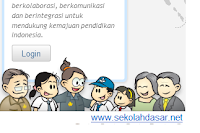






















%20v1.0%20QA4x1.jpg)










